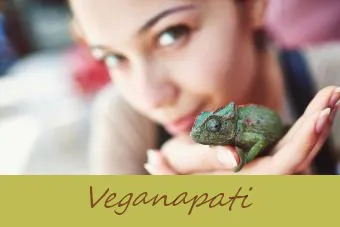มีเว็บไซต์มากมายที่คุณสามารถโฮสต์รูปภาพฟรีเช่นเดียวกับที่มีเครือข่ายโซเชียลมากมายที่ผู้คนโพสต์ภาพลูกๆ ของพวกเขา อาหารกลางวัน และอาหารกลางวันของลูกๆ อย่างมีความสุข หนึ่งในเว็บไซต์ยอดนิยมที่ใช้สำหรับการแชร์มีมและเนื้อหาที่อาจเป็นไวรัสอื่นๆ คือ Imgur ไซต์ที่อธิบายตัวเองว่าเป็น 'ผู้แบ่งปันรูปภาพอย่างง่าย' บริการออนไลน์ฟรีใช้งานง่ายมาก
วิธีการลงทะเบียนสำหรับบัญชี
บัญชีผู้ใช้ไม่จำเป็นต้องอัปโหลดรูปภาพและรูปภาพอื่น ๆ ไปยัง Imgur แต่การลงทะเบียนสำหรับบัญชีจะมีประโยชน์เพิ่มเติมบางประการ ช่วยให้คุณสามารถติดตามการอัปโหลดทั้งหมดของคุณได้ง่ายขึ้น ตัวอย่างเช่น และคุณสามารถแสดงความคิดเห็นและชอบหรือไม่ชอบการส่งของผู้ใช้รายอื่นเมื่อคุณมีบัญชีของคุณเอง
บทความที่เกี่ยวข้อง- วิธีการโพสต์บน Reddit
- เครื่องกำเนิด Meme ที่ดีที่สุด
- วิธีสร้างลิงค์ที่คลิกได้
มีสองวิธีหลักในการสมัครบัญชี Imgur ซึ่งทั้งสองวิธีเริ่มต้นจาก start หน้าลงทะเบียน .
ทำอย่างไรไม่ให้ยางแตก
โปรไฟล์โซเชียลมีเดียที่มีอยู่
คุณสามารถสร้างบัญชีโดยเชื่อมโยงกับบัญชีที่มีอยู่บน Twitter, Google, Facebook หรือ Yahoo
- เพียงไปที่หน้าลงทะเบียนและคลิกที่บริการออนไลน์ที่เกี่ยวข้อง คุณจะถูกนำไปยังหน้าการอนุญาตที่เกี่ยวข้องบน Twitter, Google, Facebook หรือ Yahoo
- ยืนยันว่าคุณต้องการแบ่งปันกับ Imgur.com และบัญชีใหม่ของคุณจะถูกสร้างขึ้นทันที
สร้างบัญชีใหม่

หรือคุณสามารถลงทะเบียนสำหรับบัญชี Imgur ใหม่ผ่านหน้าการลงทะเบียนเดียวกัน
- ป้อนชื่อผู้ใช้ที่คุณต้องการ การดำเนินการนี้จะสร้าง URL ของบัญชีของคุณ ซึ่งจะมีรูปแบบเป็น username.imgur.com
- ใส่อีเมลล์ของคุณ.
- ป้อนรหัสผ่านของคุณและยืนยันในช่องถัดไป
- ทำการตรวจสอบ Captcha ให้เสร็จสิ้น
- คลิกที่ปุ่มลงทะเบียน
- บัญชีของคุณถูกสร้างขึ้นทันที คุณไม่จำเป็นต้องยืนยันที่อยู่อีเมลของคุณ
วิธีอัปโหลดรูปภาพ
คุณสามารถอัปโหลดรูปภาพไปยัง Imgur ที่บันทึกไว้ในคอมพิวเตอร์ของคุณหรือโพสต์บนไซต์สาธารณะบนอินเทอร์เน็ต
ขจัดคราบรองพื้นพรมออกจากพื้นไม้เนื้อแข็ง
จากคอมพิวเตอร์ของคุณ

หากคุณมีไฟล์รูปภาพที่บันทึกไว้ในฮาร์ดไดรฟ์ของคอมพิวเตอร์ คุณสามารถทำตามคำแนะนำชุดนี้
- เข้าสู่ระบบบัญชีของคุณ (ไม่บังคับ)
- จากหน้าแรกหลักหรือจากหน้าบัญชีของคุณ ให้มองหาปุ่ม 'เพิ่มรูปภาพ' สีเขียว ใกล้กับด้านบนสุดของแถบด้านข้างขวา
- มีสองวิธีในการเลือกภาพที่คุณต้องการอัปโหลด:
- คลิกที่ปุ่ม 'เรียกดู' และเลือกไฟล์จากคอมพิวเตอร์ของคุณ
- ลากและวางไฟล์รูปภาพจากคอมพิวเตอร์ของคุณไปยังช่องพื้นที่อัปโหลดซึ่งจะปรากฏเป็นป๊อปอัปเมื่อคุณคลิกปุ่มอัปโหลดสีเขียวเป็นครั้งแรก
- ทันทีที่คุณเลือกภาพที่จะอัปโหลด ภาพเหล่านั้นจะโหลดเข้าสู่บัญชีของคุณทันที (หรือไปที่เว็บไซต์หากคุณไม่ได้ลงทะเบียนไว้)
- คุณยังสามารถลากและวางภาพที่ใดก็ได้บนหน้าจอโดยไม่ต้องใช้ปุ่ม 'เพิ่มรูปภาพ' สีเขียว
- คุณยังสามารถสร้างอัลบั้มและเพิ่มรูปภาพที่อัปโหลดได้โดยใช้หน้าต่างแดชบอร์ดหลัก หากต้องการสร้างอัลบั้ม ให้คลิกที่ปุ่ม 'รูปภาพทั้งหมด' และเลือก 'อัลบั้มใหม่'
- ในการเพิ่มรูปภาพลงในอัลบั้ม ให้เลือกอัลบั้มที่คุณสร้างจากเมนูแบบเลื่อนลง All Images จากนั้นคลิกลิงก์เพิ่มรูปภาพด้านล่างแล้วคลิกรูปภาพที่คุณต้องการเพิ่ม
จากเว็บ
หากคุณต้องการบันทึกและแบ่งปันรูปภาพที่แสดงบนหน้าเว็บที่เข้าถึงได้แบบสาธารณะ ให้ใช้คำแนะนำเหล่านี้
- เข้าสู่ระบบบัญชีของคุณ (ไม่บังคับ)
- มองหาช่องอัปโหลดรูปภาพเดียวกันตามที่อธิบายไว้ข้างต้น
- คุณสามารถระบุ URL ของรูปภาพให้กับ Imgur ด้วยวิธีใดวิธีหนึ่งจากสองวิธี
- คัดลอก URL ไปยังคลิปบอร์ดของคอมพิวเตอร์ จากนั้นกด CTRL+V จากที่ใดก็ได้ในหน้าต่างเบราว์เซอร์ Imgur
- คลิกที่ปุ่มสีเขียว 'เพิ่มรูปภาพ' และป้อน URL ในช่องที่ให้ไว้
- รูปภาพจะอัปโหลดทันที จากนั้นคุณสามารถสร้างและเพิ่มรูปภาพลงในอัลบั้มได้โดยทำตามขั้นตอนที่ 5 และ 6 ด้านบน
จากอีเมลของคุณ

หากคุณยืนยันที่อยู่อีเมลสำหรับบัญชีของคุณ คุณสามารถส่งรูปภาพเพื่ออัปโหลดได้โดยตรงจากอีเมลของคุณ
- ในการยืนยันอีเมลของคุณ ไปที่ 'การตั้งค่า' ในโปรไฟล์ผู้ใช้ของคุณและเลือก 'อัปโหลดทางอีเมล'
- ป้อนที่อยู่อีเมลของคุณในฟิลด์ที่ให้ไว้และกด 'ส่ง'
- ตอบกลับลิงก์การเปิดใช้งานที่ส่งไปยังที่อยู่อีเมลของคุณ
- เมื่ออีเมลของคุณได้รับการยืนยันแล้ว คุณสามารถส่งอีเมลไปที่ upload@imgur.com และแนบรูปภาพไปกับอีเมลของคุณได้
- รูปภาพสามารถอยู่ในรูปแบบ ZIP หรือ RAR รวมถึงรูปแบบไฟล์รูปภาพทั่วไป เช่น JPG, GIF และ PNG
การอัปโหลดจากแอป
หากคุณตัดสินใจอัปโหลดรูปภาพจากสมาร์ทโฟนหรือแท็บเล็ต ขั้นตอนจะคล้ายคลึงกัน ขั้นตอนด้านล่างนี้จะเหมือนกันสำหรับอุปกรณ์ Android และ iOS
- ที่ด้านล่างของหน้าจอ คุณจะเห็นไอคอนกล้อง แตะไอคอน
- ครั้งแรกที่คุณทำเช่นนี้ คุณจะถูกขอให้ 'อนุญาตให้ Imgur เข้าถึงรูปภาพ สื่อ และไฟล์บนอุปกรณ์ของคุณหรือไม่' คลิกที่ 'อนุญาต'
- รูปภาพในแกลเลอรีของอุปกรณ์จะปรากฏขึ้น หรือคุณสามารถใช้กล้องถ่ายภาพใหม่เพื่ออัปโหลด แตะที่รายการทั้งหมดที่คุณต้องการอัปโหลด จากนั้นคลิกที่ปุ่ม 'ถัดไป' สีเขียวที่มุมขวาบน
- คุณจะต้องตั้งชื่อโพสต์ให้รูปภาพของคุณหากคุณโพสต์แบบสาธารณะ คุณยังสามารถเลือกได้ว่าต้องการให้รูปภาพเป็นแบบสาธารณะหรือส่วนตัวโดยคลิกที่เมนูแบบเลื่อนลงใต้ช่องชื่อโพสต์
- เมื่อเสร็จแล้ว ให้กดปุ่ม 'โพสต์' ที่มุมขวาบน หากคุณต้องการให้รูปภาพเป็นแบบส่วนตัว ปุ่มจะขึ้นว่า 'อัปโหลด' แทน
การแบ่งปันและเคล็ดลับที่เป็นประโยชน์อื่นๆ

แม้ว่า Imgur จะเป็นยูทิลิตี้การแบ่งปันรูปภาพที่เรียบง่าย แต่ก็ยังมาพร้อมกับคุณสมบัติเสริมมากมายที่คุณอาจพบว่ามีค่า
- ปุ่มแบ่งปัน: ในหน้ารูปภาพทุกหน้าบน Imgur จะมีชุดไอคอนขนาดเล็กสำหรับแชร์รูปภาพนั้นบนโซเชียลเน็ตเวิร์กที่คุณชื่นชอบ รวมถึง Facebook, Pinterest, Google+, Tumblr, Reddit และอีกมากมาย คลิกที่ไอคอนที่เกี่ยวข้องเพื่อแชร์บนแพลตฟอร์มโซเชียลมีเดียที่คุณเลือก
- ลิงค์และรหัส: หลังจากที่คุณได้อัปโหลดภาพ คุณจะถูกส่งไปยังหน้าของภาพนั้น ทางด้านขวามือจะเป็นชุดกล่องข้อความที่มีลิงก์รูปภาพ รวมถึงโค้ดเฉพาะสำหรับฝังรูปภาพ (HTML) บนเว็บไซต์ แชร์บนกระดานข้อความและฟอรัม (BBCode) และลิงก์มาร์กดาวน์สำหรับ Reddit ความคิดเห็น คัดลอกและวางลิงก์และรหัสเหล่านี้ตามลำดับ
- ชื่อเรื่องและคำอธิบาย: คุณสามารถเพิ่มชื่อและคำอธิบายจากหน้ารูปภาพแต่ละรูปที่คุณอัปโหลดได้ คุณค้นหาลิงก์ได้บริเวณด้านขวาบนของหน้าจอ
- แก้ไข: นอกจากนี้ยังมีลิงก์ 'แก้ไขรูปภาพ' ใกล้กับด้านบนขวาของหน้าจอ ที่ให้เครื่องมือแก้ไขในเบราว์เซอร์ขั้นพื้นฐานแก่คุณ ซึ่งคุณสามารถครอบตัด ปรับขนาด และหมุนรูปภาพของคุณ รวมทั้งเข้าถึงคุณสมบัติขั้นสูงเพิ่มเติม เช่น การลบตาแดง การปรับความสว่าง หรือใช้เอฟเฟกต์
- คุณสมบัติชุมชน: ลักษณะทางสังคมของ Imgur จะแสดงอยู่ใต้ภาพแต่ละภาพ เนื่องจากสามารถ 'ชอบ' หรือ 'ไม่ชอบ' เพื่อรับ 'คะแนน' จำนวนหนึ่งได้ คุณยังสามารถ 'ภาพโปรด' และส่งความคิดเห็น ซึ่งแต่ละภาพสามารถกดถูกใจหรือไม่ชอบได้เช่นกัน คุณสมบัติทั้งหมดเหล่านี้สามารถพบได้ที่ด้านล่างภาพ
- สร้างมส์: ด้านล่างกล่องโต้ตอบ 'อัปโหลดรูปภาพ' ในแถบด้านข้างขวาของหน้าหลักคือปุ่มเพื่อ ทำมีม . การคลิกที่นี่จะทำให้คุณสามารถเลือกภาพมีมยอดนิยมที่มีอยู่หรือคุณสามารถอัปโหลดพื้นหลังใหม่ได้ จากนั้นคุณสามารถเพิ่มข้อความที่ควรค่าแก่มีมและบันทึกภาพที่ได้เพื่อแชร์
- ขอลบ: คุณอัปโหลดภาพที่คุณต้องการลบออกจาก Imgur หรือไม่ มีความเรียบง่าย แบบฟอร์มการลบภาพ ที่คุณสามารถกรอกตำแหน่งที่คุณสามารถระบุภาพหลายภาพที่จะลบ โดยให้เหตุผลว่าทำไมจึงควรลบภาพเหล่านั้น คุณสามารถลบรูปภาพของคุณเองออกจากบัญชีของคุณเอง แต่แบบฟอร์มนี้สามารถใช้เพื่อขอให้ลบรูปภาพของผู้อื่นได้เช่นกัน หากต้องการลบรูปภาพในบัญชีของคุณ เพียงวางเมาส์เหนือรูปภาพแล้วไอคอนถังขยะจะปรากฏขึ้น คลิกที่ไอคอน จากนั้นคลิกที่ปุ่ม 'ลบ' เพื่อยืนยันการลบ
การกำหนดการตั้งค่าความเป็นส่วนตัวของคุณ
หากคุณตัดสินใจที่จะอัปโหลดภาพที่คุณต้องการดูเท่านั้น หรือเฉพาะคนที่คุณส่งลิงก์ไป คุณสามารถตั้งค่าอัลบั้มของคุณให้เป็น 'ซ่อน' อัลบั้มที่ตั้งค่าเป็น 'สาธารณะ' สามารถดูได้โดยทุกคนที่เข้าชมเว็บไซต์ Imgur ลิงก์สำหรับอัลบั้มสาธารณะของคุณคือ username.imgur.com
เมื่อคุณสร้างบัญชีครั้งแรก Imgur จะตั้งค่าเริ่มต้นเป็น 'สาธารณะ'
- หากต้องการเปลี่ยนบัญชีของคุณเป็น 'ซ่อน' ให้ไปที่โปรไฟล์ของคุณโดยคลิกที่ลูกศรถัดจากชื่อผู้ใช้ของคุณที่มุมบนขวาและเลือก 'การตั้งค่า'
- เลือก 'บัญชี' ในเมนูนำทางด้านซ้ายมือ
- ภายใต้ความเป็นส่วนตัวของอัลบั้มเริ่มต้น ให้คลิกที่การเลือกในฟิลด์เพื่อเลือก 'ซ่อน'
- คลิกที่ปุ่ม 'บันทึก' ที่ด้านล่างของหน้า
- คุณสามารถใช้ขั้นตอนเดียวกันนี้เพื่อตั้งค่าบัญชีของคุณกลับเป็น 'สาธารณะ'
- โปรดทราบว่าคุณทำได้เฉพาะในเวอร์ชันเว็บไซต์ของ Imgur เท่านั้น หากคุณกำลังใช้แอปนี้ คุณสามารถสร้างอัลบั้มบางอัลบั้ม 'ซ่อน' หรือ 'สาธารณะ' แต่คุณไม่สามารถตั้งค่าบัญชีทั้งหมดให้เป็น 'ซ่อน' หรือ 'สาธารณะ '
หากคุณต้องการให้บัญชีของคุณเป็นแบบสาธารณะ แต่ต้องการตั้งค่าให้ซ่อนอัลบั้มบางอัลบั้ม ในหน้าแดชบอร์ดบัญชี ให้เลือกอัลบั้มจากเมนูแบบเลื่อนลง 'รูปภาพทั้งหมด'
- คลิกที่ปุ่ม 'แก้ไขอัลบั้มนี้'
- เลือก 'เปลี่ยนการตั้งค่า'
- หน้าต่างป๊อปอัปจะปรากฏขึ้น คุณสามารถคลิกที่ 'สาธารณะ' 'ซ่อน' หรือ 'ความลับ'
- 'สาธารณะ' หมายความว่าทุกคนสามารถเห็นอัลบั้มของคุณ
- 'ซ่อน' หมายถึงเฉพาะคนที่คุณส่ง URL โดยตรงเพื่อดูอัลบั้มของคุณ
- 'ความลับ' หมายความว่าคุณเป็นคนเดียวที่สามารถดูอัลบั้มและคุณจะเห็นได้ก็ต่อเมื่อคุณลงชื่อเข้าใช้บัญชีของคุณ
หากคุณไม่มีบัญชี Imgur และเลือกที่จะโพสต์รูปภาพด้วยการสร้างรูปภาพใดๆ ก็ตามที่คุณอัปโหลดจะถูกซ่อนไว้ แม้ว่าคุณจะสามารถแบ่งปันกับผู้อื่นได้โดยส่ง URL โดยตรงให้พวกเขา Imgur เตือนผู้ใช้ว่าเมื่อคุณแชร์ URL โดยตรงไปยังรูปภาพหรืออัลบั้มที่ซ่อนอยู่ในโซเชียลเน็ตเวิร์กแล้ว จะสามารถแชร์ไปยังผู้อื่นได้และจะไม่เปิดเผยตัวตน 100% อีกต่อไป
ไอเดียปาร์ตี้วันเกิดครบรอบ 90 ปี 9 เคล็ดลับ
วิธีจัดเก็บรูปภาพฟรีและง่ายดาย
นอกจากไซต์แบ่งปันรูปภาพอื่นๆ เช่น Flickr และ Photobucket แล้ว Imgur ยังเป็นวิธีที่ยอดเยี่ยมในการจัดเก็บรูปภาพที่เป็นเอกลักษณ์ของคุณบนเว็บ เป็นที่นิยมโดยเฉพาะอย่างยิ่งกับภาพตลกและมีมส์ ทำให้คุณมีวิธีง่ายๆ ในการมีส่วนร่วมในอารมณ์ขันทั้งหมด